在如今信息爆炸的时代,我们经常需要在手机上进行文档编辑和处理,生成可编辑文档的需求日益增加,而手机上新建txt文件成为了一种简便且有效的方法。通过简单的操作,我们可以在手机上轻松创建一个文本文件,方便随时随地进行编辑和保存。接下来我们将介绍如何在手机上生成可编辑文档以及新建txt文件的方法。
手机上新建txt文件的方法
操作方法:
1.在手机桌面,打开【WPS Office】。
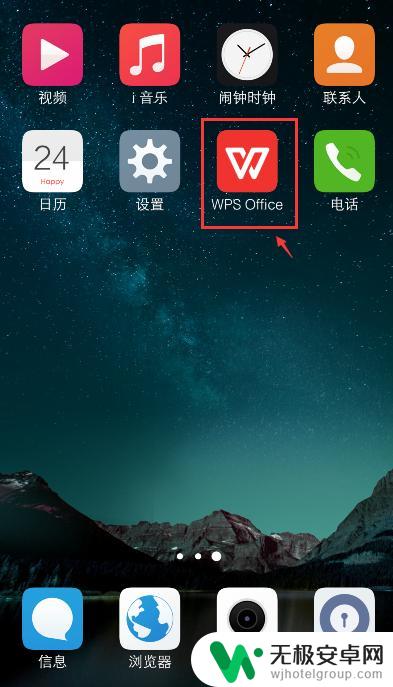
2.进入WPS Office页面,进入右下角的“+”。
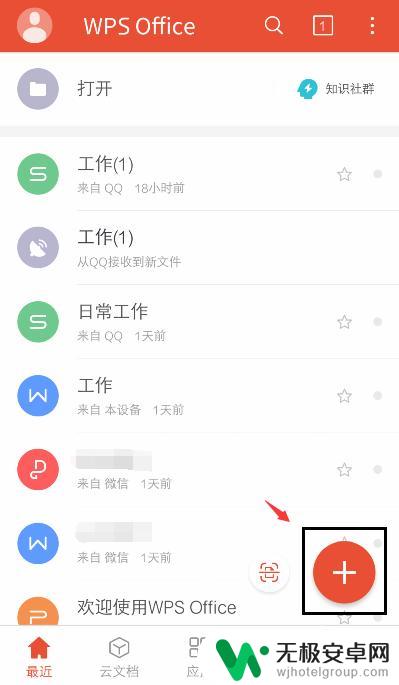
3.出现窗口,点击【新建TXT文件】。
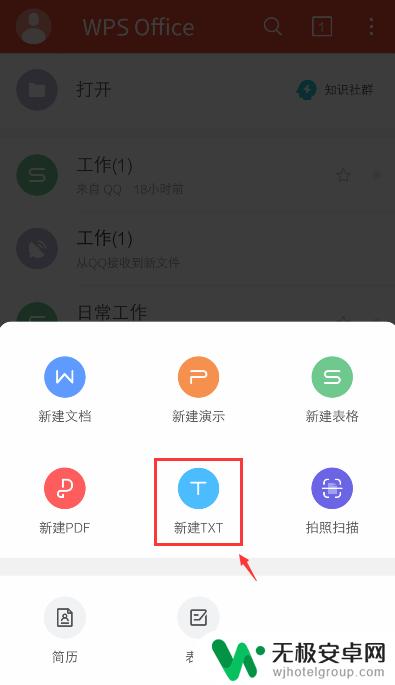
4.进入文字编辑页面,输入文字。比如:工作任务,再点击上方的保存图标。
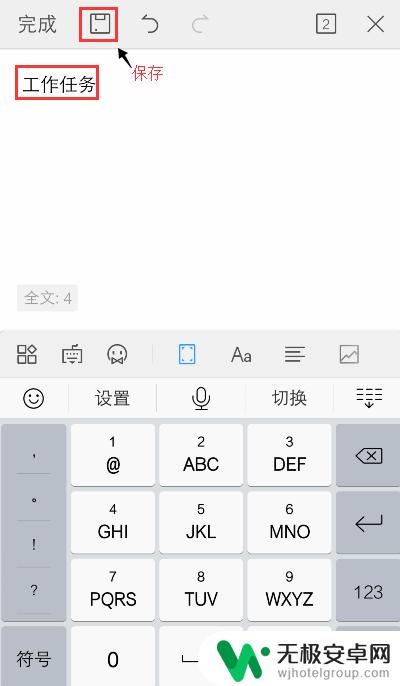
5.进入保存页面,点击箭头,就可以设置文件保存的页面。
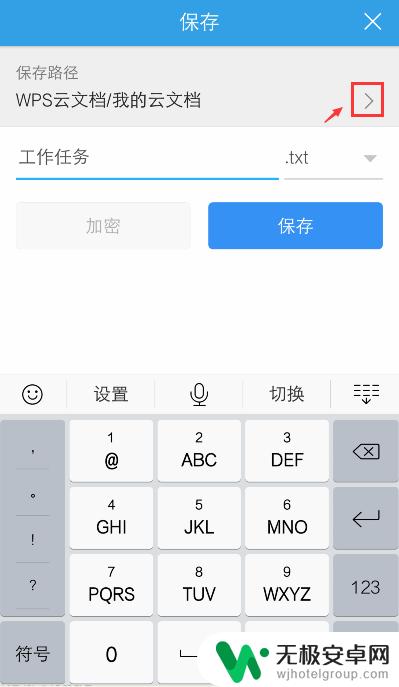
6.出现页面,选择要保存的位置,比如:本地下方的“手机”。

7.进入手机页面,选择具体要保存的位置。输入文件名称,在点击【保存】。
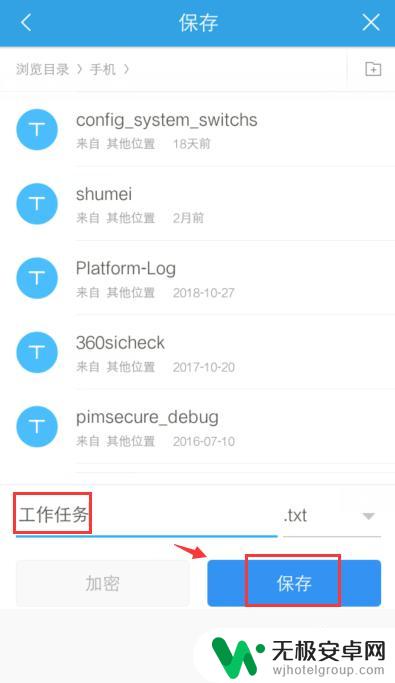
8.出现窗口,点击【继续】。
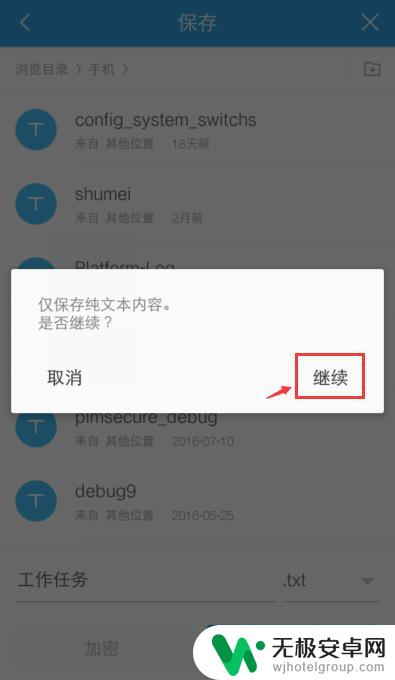
9.完成后,打开手机“文件管理”。找到文件保存的位置,就可以看到手机已经新建txt文件。
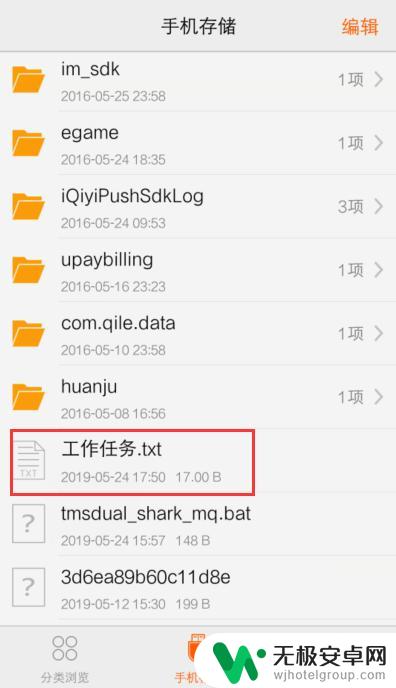
以上是关于如何在手机上生成可编辑文档的全部内容,如果您遇到这种情况,您可以按照以上方法解决,希望这些方法能对大家有所帮助。










